آموزش ساخت اپل آیدی (بهروزرسانی ۲۰۲۰)
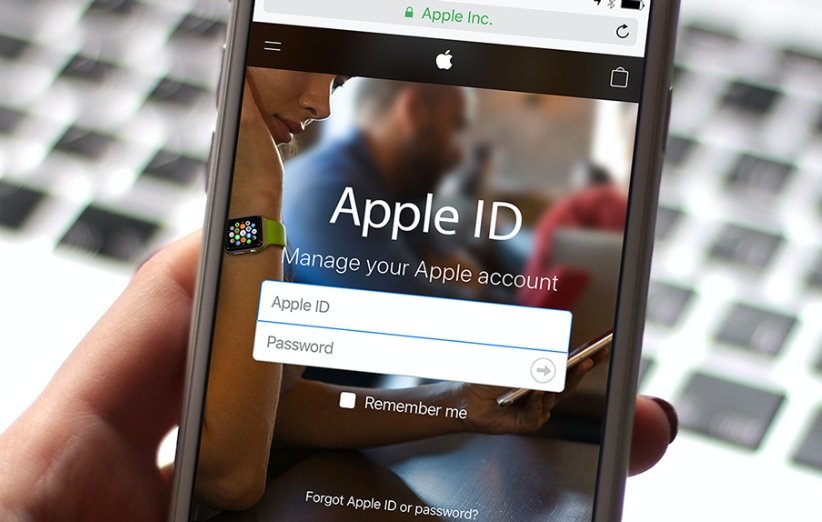
در این مطلب سه روش ساخت اپل آیدی رایگان را با توجه به آخرین تغییراتی که اپل در سال ۲۰۲۰ در پروسهی ساخت حساب کاریری خود داده است به شما آموزش میدهیم. با آموزش ساخت اپل آیدی با گوشی، از طریق سایت اپل یا با استفاده از کامپیوتر و نرمافزار آیتونز همراه دیجیکالا مگ باشید.
آموزش ساخت اپل آیدی با کامپیوتر (آیتونز)
از میان راهکارهای موجود، طولانیترین اما مطمئنترین روش که البته کاملا هم رایگان است، استفاده از iTunes برای ساخت اپل آیدی است. در این روش شما ابتدا باید نرم افزار iTunes را در رایانه خود نصب کنید. مهم نیست سیستم عامل مورد استفاده شما ویندوز باشد یا مک، میتوانید این برنامه را از وبسایت اپل و یا فروشگاه مایکروسافت دریافت کنید. پس از نصب iTunes مراحل زیر را طی نمایید.
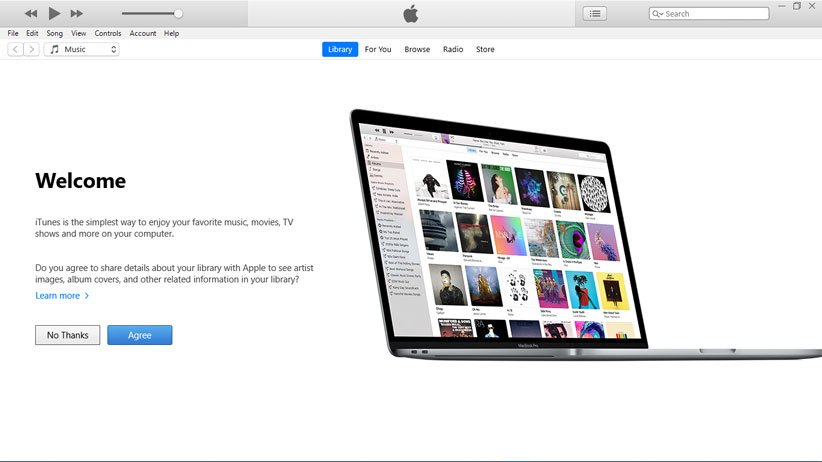
برای موافقت با شرایط برنامه، گزینه Agree را انتخاب کنید.
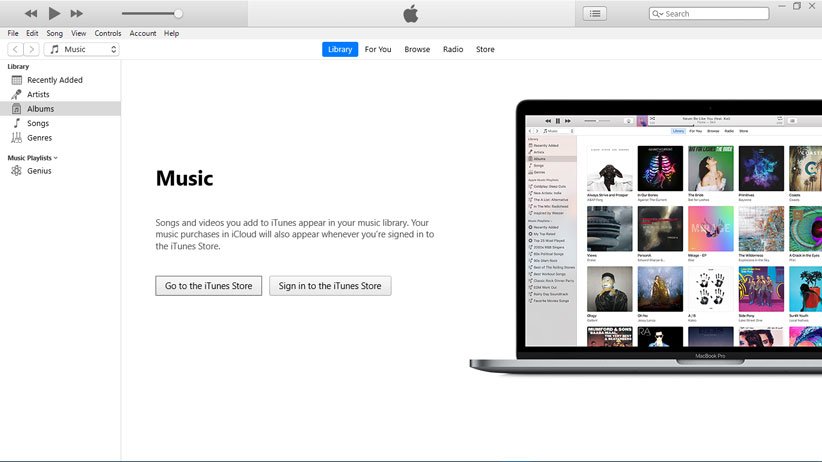
گزینه Sing in to iTunes را انتخاب کنید.
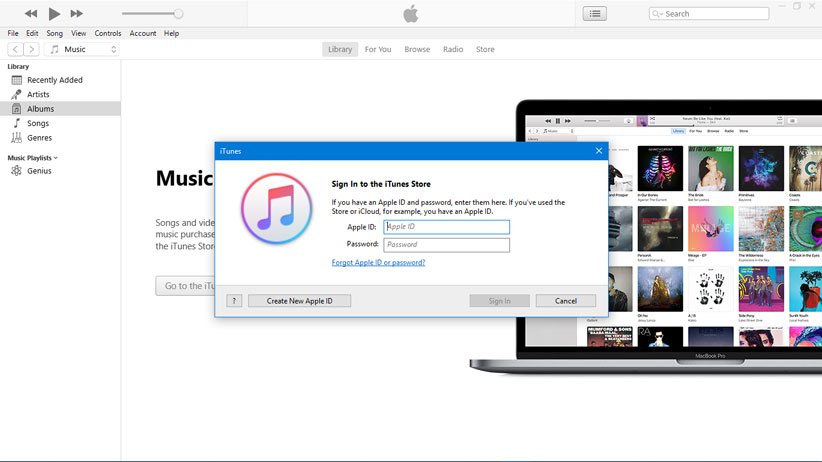
در این مرحله یک پیغام پاپآپ برای شما ظاهر خواهد شد که برای ساخت حساب جدید باید گزینه Create New Apple ID را انتخاب کنید.
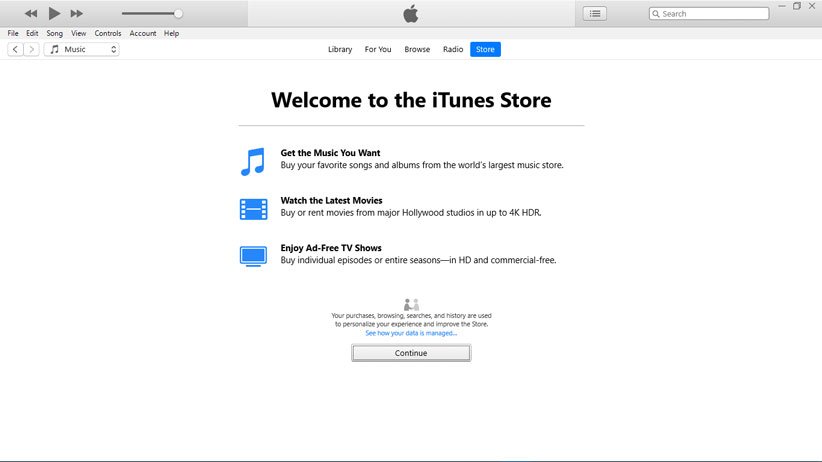
در این صفحه گزینه Continue را انتخاب کنید تا مراحل ثبت نام ادامه یابد.
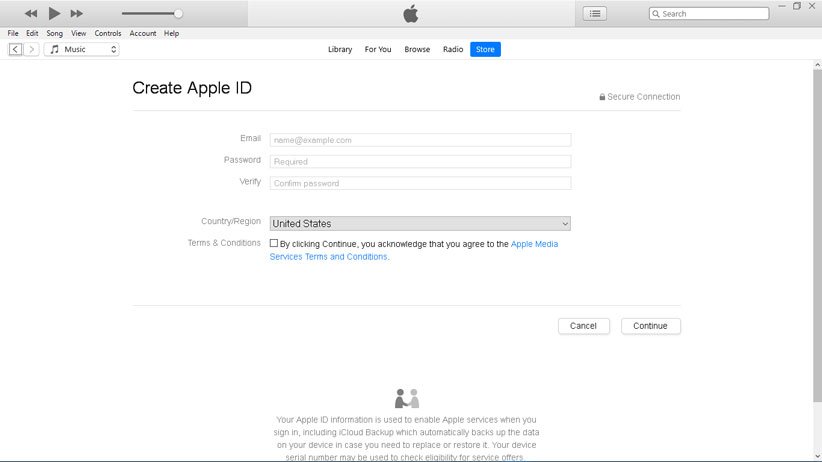
صفحه جدید از شما نشانی ایمیل، رمز عبور و تکرار آن را درخواست میکند. به یاد داشته باشید که در بخش انتخاب کشور ترجیحا آمریکا را انتخاب کنید و گزینه موافقت با شرایط و قوانین را نیز تایید کنید. رمز عبور باید متشکل از حروف بزرگ، کوچک و عدد باشد.
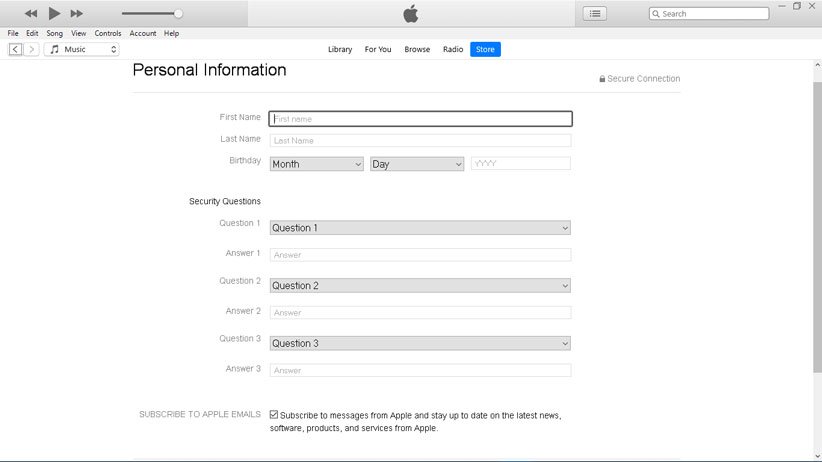
در این قسمت از شما نام و نام خانوادگی، تاریخ تولد و سه سوال شخصی پرسیده میشود. این سه سوال در زمانی که با ورود به حساب خود مشکل داشته باشید به کمک شما خواهند آمد، بنابراین بهتر است پاسخهایی را انتخاب کنید که در آینده هم آنها را بهخاطر خواهید آورد. در قسمت پایانی گزینهای وجود دارد که تمایل شما به دریافت جدیدترین اطلاعیهها از محتوای iTunes را میپرسد.
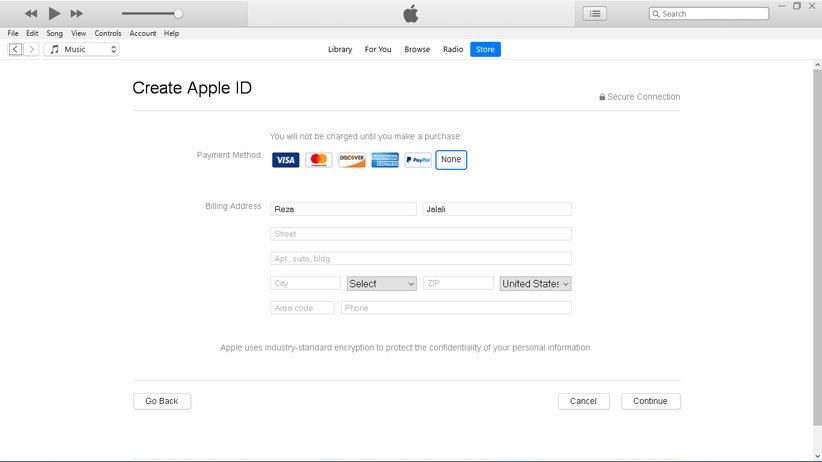
در گام آخر اطلاعات تکمیلی شامل نوع روش پرداخت، آدرس و شماره تلفن شما مورد نیاز است. توجه داشته باشید که در میان شیوههای پرداخت، گزینه None را انتخاب کنید.
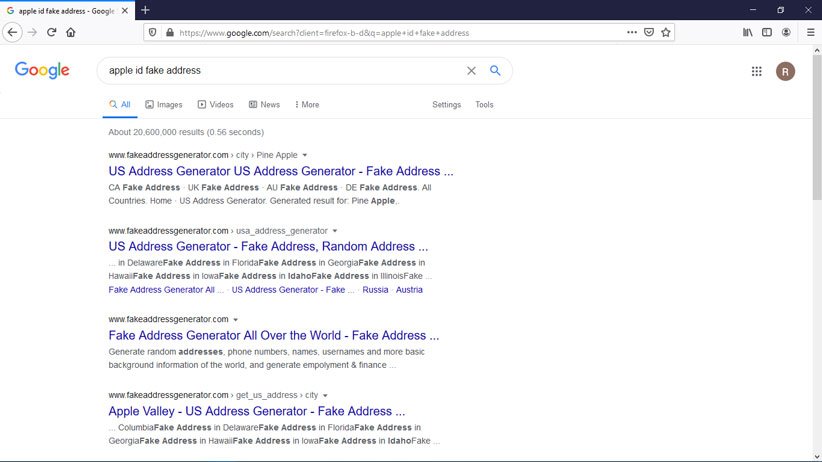
برای ثبت آدرس میتوانید عبارت Apple ID fake address را در گوگل جستجو کنید و سپس یکی از نتایج اولی را که نمایش میدهد انتخاب نمایید یا مستقیما به سایت Fake Address Generator بروید و دکمهی Random Adrdress را بزنید.
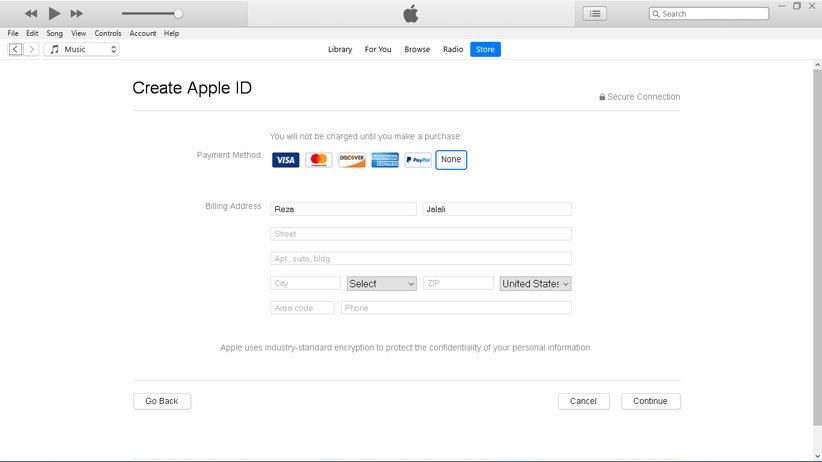
ابتدا با استفاده از VPN (ترجیحا آمریکا) به سروری خارج از ایران متصل شوید و موارد خواسته شده را در فیلدهای مورد نظر جایگذاری کنید.
- در بخش Street عدد مورد نظر وارد کنید
- در بخش Apt, Suit, Bldg عبارتی را که پس از عدد ذکر شده را بنویسید
- در بخش City نام شهر را وارد کنید
- نام ایالت را مطابق با آنچه در سایت ذکر شده انتخاب کنید
- نام کشور را تغییر ندهید
- در بخش Area code پیش شماره مربوط به آن منطقه را وارد کنید
- در بخش Phone Number شماره تلفن مورد نظر را بنویسید
- گزینه Continue را انتخاب کنید
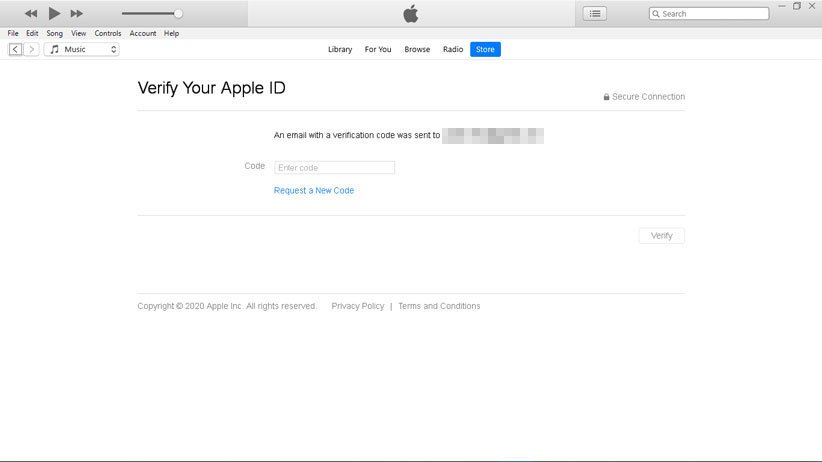
در این بخش از شما خواسته میشود کد ارسال شده به ایمیلتان را وارد کنید.
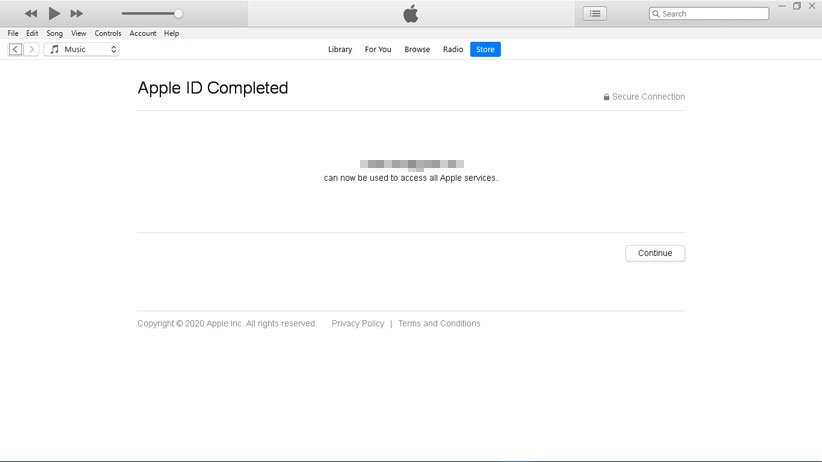
پس از وارد کردن کد، پیغام تکمیل ساخت حساب برای شما نمایش داده میشود و باید گزینه Continue در پایین صفحه را انتخاب کنید.
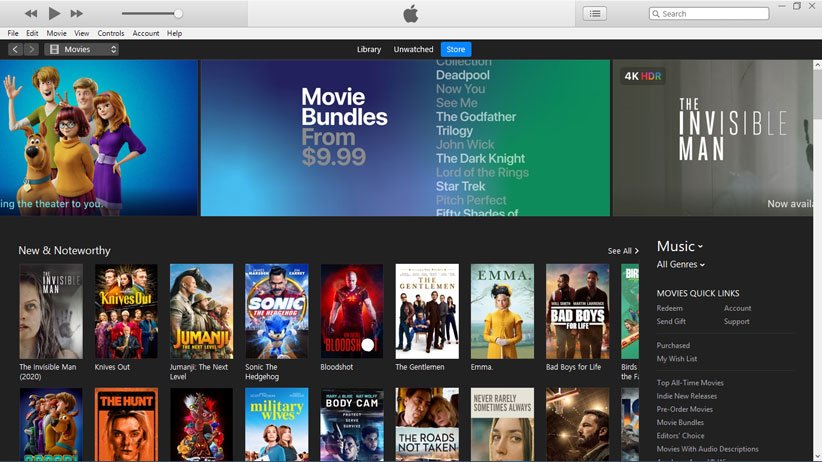
در قسمت پایانی شما به بخش محتوای iTunes هدایت میشوید که شامل موزیک، فیلم، کتاب صوتی، پادکست و رادیو است.
آموزش ساخت اپل آیدی از طریق سایت اپل
البته به غیر از iTunes میتوانید از طریق وبسایت خود اپل به نشانی Appleid.apple.com حساب جدید بسازید. البته این همان روشی است که باید حتما یک شماره تلفن خارج از ایران را برای دریافت کد تایید در سایت وارد کنید. در این شیوه شما میتوانید به سه روش مختلف برای خود اپل آیدی جدید بسازید.
روش اول: یک آشنای مورد اعتماد در خارج از کشور
در این روش شما میتوانید از شماره تلفن یک فرد آشنا و مورد اطمینان برای دریافت کد استفاده کنید. همچنین در مراحل بعدی نیز میتوانید از آدرس این شخص برای تکمیل ساخت اپل آیدی خود استفاده کنید. این روش علاوه بر ساده و کمهزینه بودن، امنیت حساب شما را هم تا حد زیادی تضمین خواهد کرد.
روش دوم: استفاده از شمارههای مجازی رایگان و مدتدار
وبسایتها و اپلیکیشنهای بسیاری وجود دارند که رایگان یا در ازای دریافت مبلغی، شمارهای مجازی را در اختیار شما میگذارند. اما اغلب این شمارهها مدت محدودی در دسترس شما خواهند بود و پس از منقضی شدن در اختیار فرد دیگری قرار خواهند گرفت. حتی بعضی از این سرویسها یک شماره را بهصورت همزمان به چند نفر عرضه میکنند. در واقع شما در این روش شما امنیت را فدای ارزانی میکنید.
روش سوم: استفاده از شماره مجازی سرویس Google Voice
Google Voice نوعی از ارتباط است که به کاربران ساکن در آمریکا و کانادا منحصر است. در این نوع ارتباط گوگل تماس امکان برقراری تماس و ارسال پیام رایگان را برای کاربران فراهم میکند. اما کاربران سایر نقاط نیز میتوانند با خرید شمارههای مجازی به این سرویس دسترسی داشته باشند. شما میتوانید با یک جستجوی ساده در اینترنت به وبسایتهای مختلفی که این شمارهها را تهیه میکنند دسترسی پیدا کنید. شماره مجازی سرویس Google Voice بهصورت دائمی در اختیار شما قرار خواهد گرفت. یک ایمیل اختصاصی به همراه رمز عبور با این شماره به شما ارائه میشود که میتوانید محتوای دریافت شده از این شماره را در ایمیل مشاهده کنید. ما در دیجیکالا مگ با استفاده از این شماره، با موفقیت اپل آیدی جدیدی ساختیم و آن را با iTunes همگام کردیم. پس از خرید این شماره لازم است مراحل زیر را طی کنید:
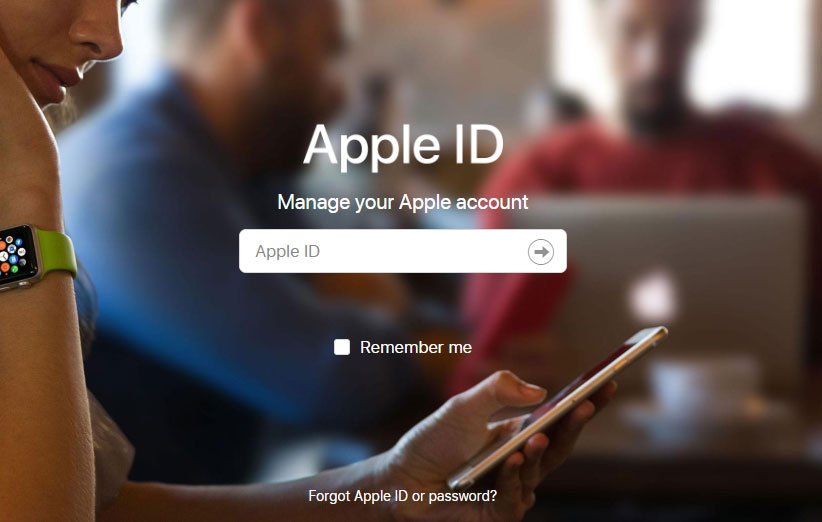
وارد وبسایت Appleid.apple.com شوید.
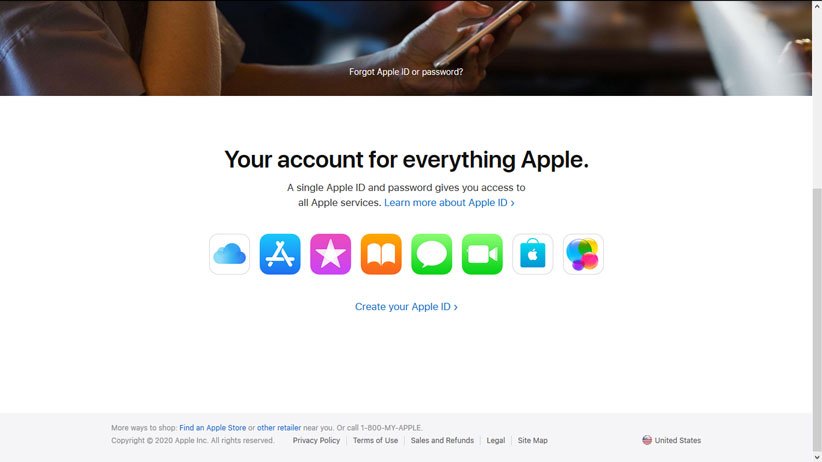
گزینه Create Your Apple ID را انتخاب کنید.
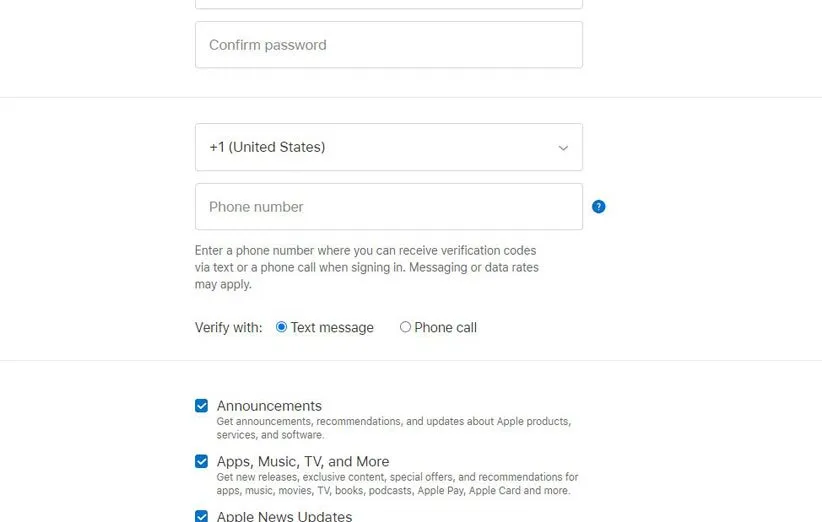
مشخصات و اطلاعات درخواست شده که شامل نام، رمز عبور، شماره تلفن و آدرس ایمیل است را وارد کنید و در بخش Verify with گزینه Text message را انتخاب کنید تا کد تایید برای شما پیامک شود. سپس گزینه Continue را برای رفتن به مرحله بعد انتخاب کنید.
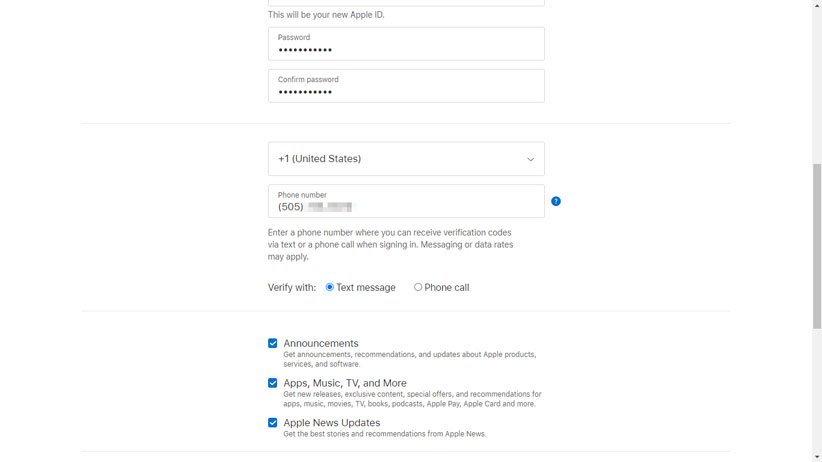
کدی به ایمیل شما ارسال میشود که باید آن را در فیلد مورد نظر وارد کنید.
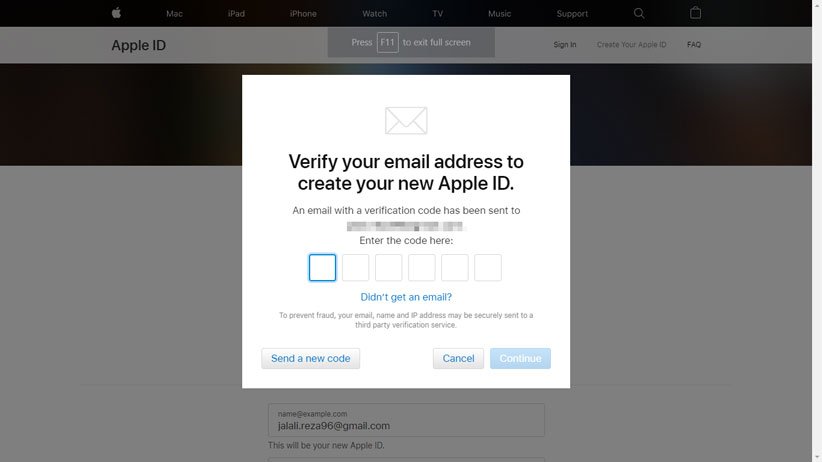
در این مرحله، کد دیگری به شماره مجازی شما ارسال خواهد شد که باید آن را هم وارد کنید.
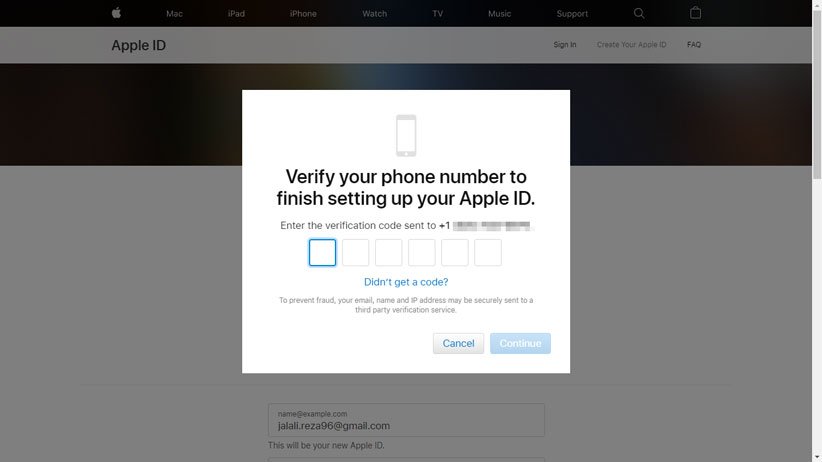
فرآیند ایجاد اپل آیدی با موفقیت به پایان رسیده است.

پس از اتمام ساخت حساب میتوانید برای ثبت آدرس، آن را با iTunes همگامسازی کنید. مزیت این روش نسبت به شمارههای رایگان و مدتدار و همچنین نسبت به ساخت حساب با iTunes این است که شما به یک شماره تلفن دائمی دسترسی دارید که در صورت بروز هرگونه مشکل برای اپل آیدی جدیدتان، جای نگرانی وجود ندارد. همچنین میتوانید از این شماره برای ایجاد حساب در شبکههای اجتماعی و پیامرسانها استفاده کنید.
آموزش ساخت اپل آیدی با گوشی (آیفون)
در این روش شما پس از ورود به منوی تنظیمات گوشی خود باید گامهای زیر را اجرا کنید.
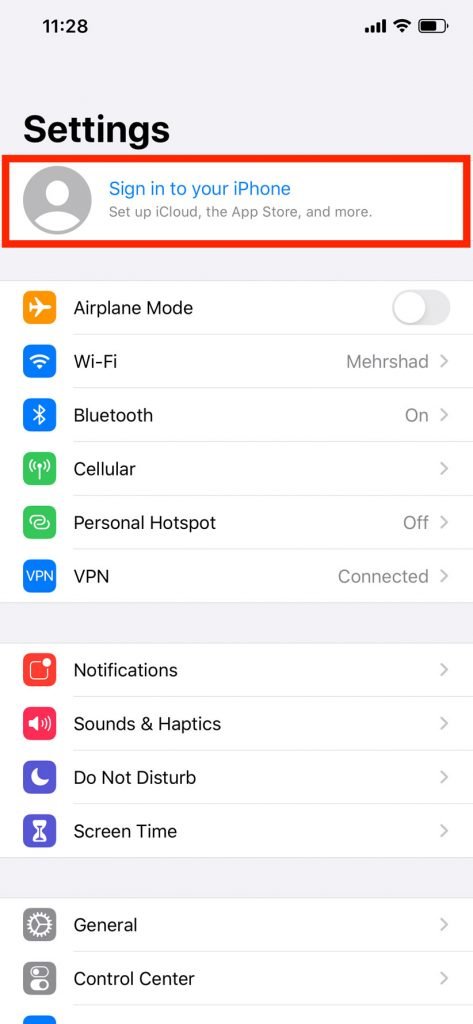
گزینه Sign in to your iPhone را انتخاب کنید.
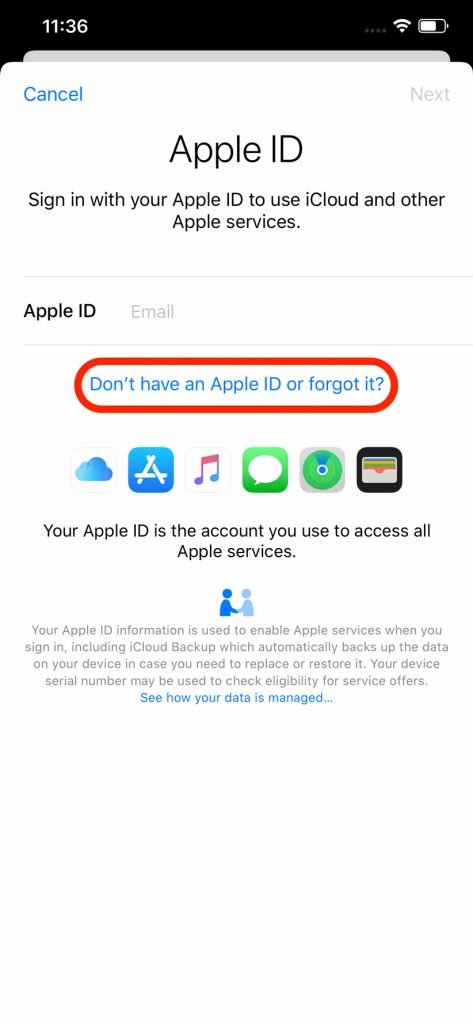
در منوی جدید عبارت ?Don’t have an Apple ID or forget it را انتخاب کنید.
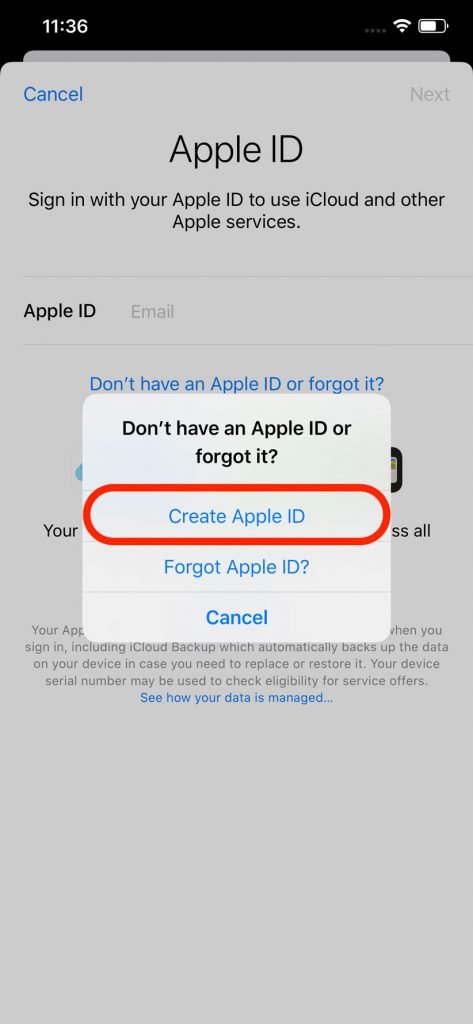
گزینه Create Apple ID انتخاب بعدی شما خواهد بود.
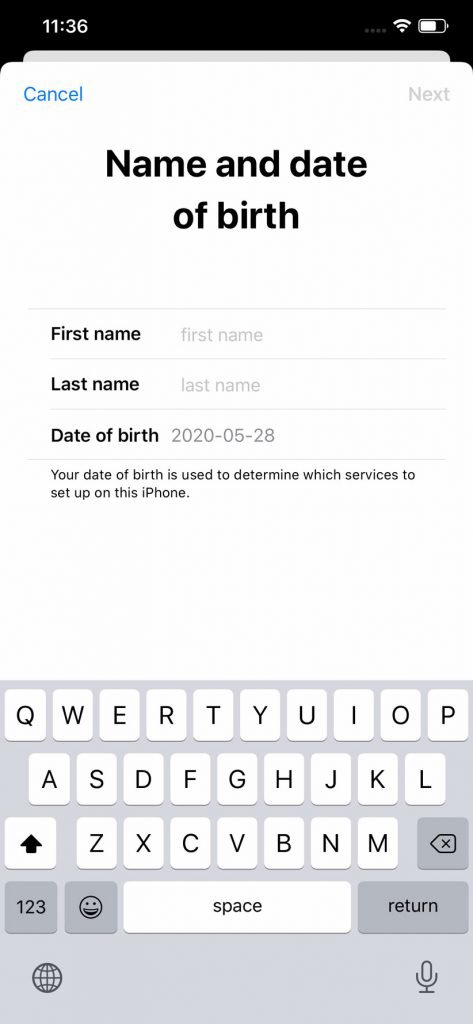
در این مرحله شما باید نام و نام خانوادگی خود را به همراه تاریخ تولد وارد کنید.
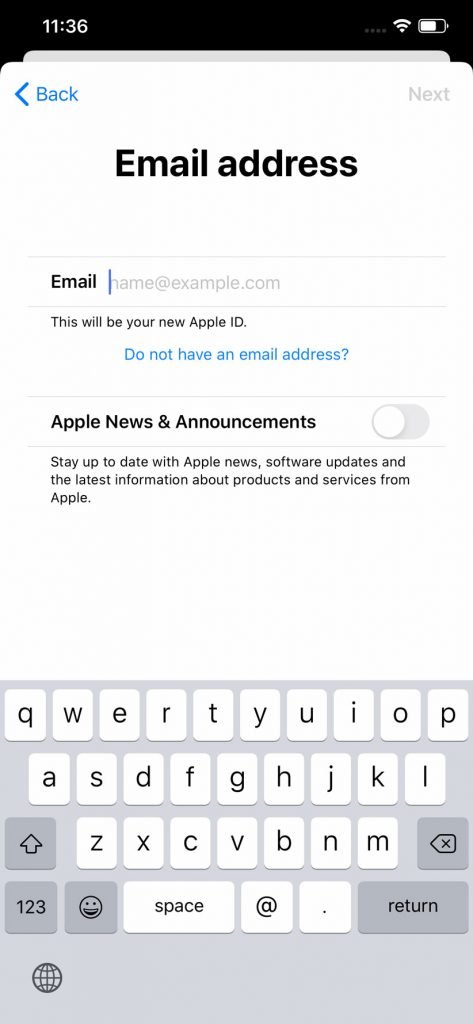
اکنون نوبت به ثبت ایمیل رسیده است. گزینهای که در قسمت پایین قرار دارد برای اطلاع رسانی به شما درباره اخبار و مسائل مرتبط با سرویسها و محصولات اپل طراحی شده که در صورت تمایل میتوانید آن را فعال کنید.
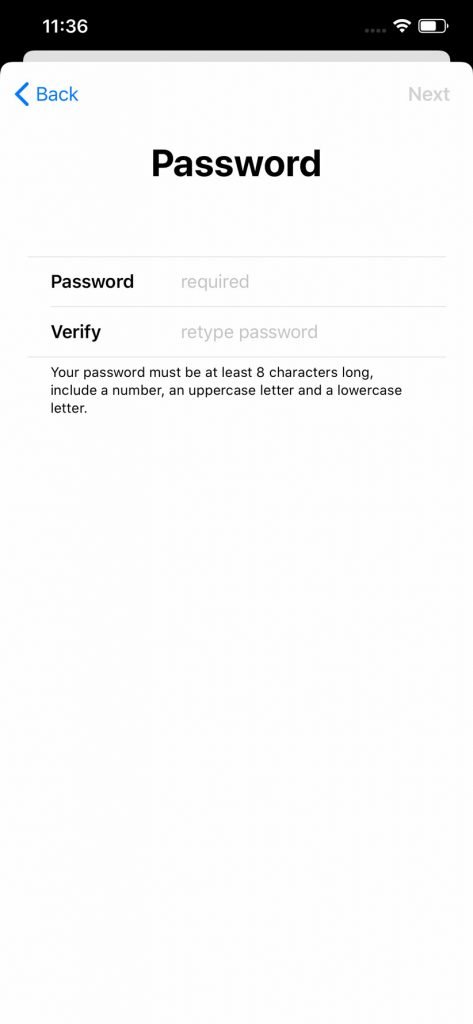
در این مرحله باید رمز عبور و تکرار آن را وارد کنید.
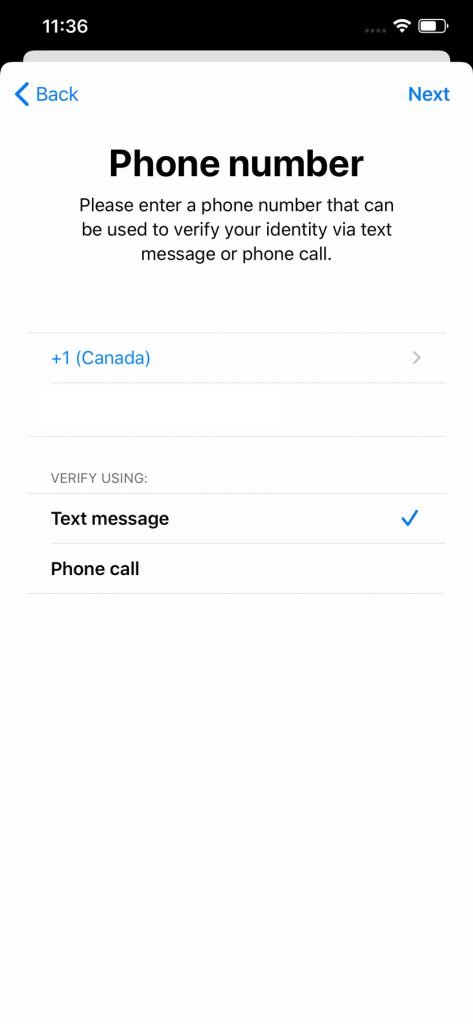
حال باید شماره تلفن خود را وارد کنید که میتوانید از شمارههای مجازی یا شماره Google Voice کمک بگیرید. پس از آن گزینه Text Message را یرای دریافت کد تایید انتخاب کنید تا کد برای شما پیامک شود.
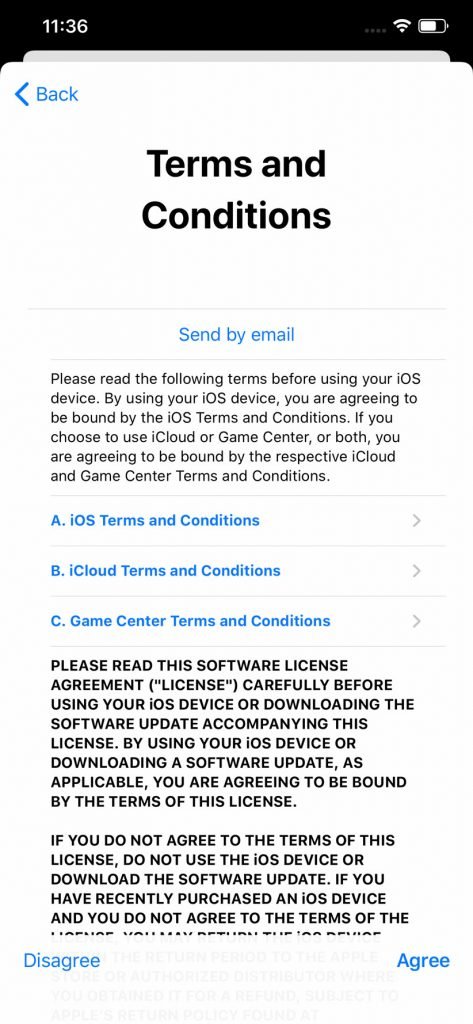
در این مرحله اپل توافقنامهای را با شما به اشتراک میگذارد که در صورت عدم تایید آن نمیتوانید حساب کاربری خود را بسازید. در نتیجه، باید گزینه Agree را انتخاب کنید. پس از طی این مراحل میتوانید آدرس و سایر مشخصات را وارد کنید.
شما میتوانید با در نظر گرفتن توضیحاتی که برای هر یک از این روشها ذکر شد، هر کدام را که مایل هستید انتخاب کنید. همچنین، میتوانید تجربه خود از ساخت اپل آیدی و یا سایر راهحلهای پیشنهادی خود را در بخش دیدگاهها با ما به اشتراک بگذارید.


سلام، در نسخه جدید iTunes این آموزش جواب نمیده، چیکار باید کرد؟؟؟
من آیتونز رو دانلود کردم ولی مثل آیتونزی که باهاش آموزش دادین نیست…فقط موزیک داره یعنی اصلا Apps نداره Apps از منوی جدید آی تیونز حذف شده
لطف میکنید راهنمایی کنید
مرسی بسیار خوب ولی سئوال اینجاست که هنوز هم این متد کار میکنه یعنی بروزه یا بریم یه اکانت بخریم؟ مرسی اگه پاسخ میدید
مررررررررررررررررررررررررررررسی عالی بود
خیلی راحت ساختم
باسلام من تمام مراحل رو انجام دادم حتی ایمیل تاییدیه هم برام اومد ولی وقتی کد تایید را میزنم این پیام را نشون میده
please contact iTunes support to complete this transaction
لطفا راهنماییم کنین
تشکر از آموزش عالی دیجیکالا
سلام عزیزان. فقط باگوشی میشه برید اپ استور یه بازی انتخاب کنید وگزینه ساخت روبزنید اونجاگزینه نون میاد موفق باشید
واس من گزینه none نداره اخههههههههههههههههههههههههههههههههههههههههههه
سلام توی ورژن جدید iTunes گزینه ی apps وجود نداره.دوستان دیجی کالایی لطفا آموزش جدید براش بزاریدیا حداقل راهنمایی کنید…
باید گزینه edit رو بزنی و تیک اپ رو بزنی بعدش دوباره روی موزیک بزنی و روی اپ کلیک کنی .این بار وارد صفحه اپ میشی
سلام در بخش ادیت هم رفتم گزینه اپ ندارد
سلام منم مشکل دوستان را دارم گزینه اپ وجود ندارد در ایتونز یا من پیدا نمی کنم . لطفا راهنمایی کنید. چون راههای دیگر را برای ساخت ای دی رفتم و به بن بست می خورد.سپاس
بالا سمت چپ که نوشته music روش کلیک کن بعد گزینه edit menu وبعد تیک گزینه apps رو بزن
سلام . تو برنامه آیتونزی که من دانلود کردم گزینه اپ نداره . سمت راست هم برنامه ای برای دانلود نیست فقط اسم آهنگها و فیلمها و ترانه هاست .ممنون میشم راهنماییم کنید .
سلام شما باید گزینه sign in to itunes store رو بزنی بعد بری برا creat apple id
سلام . از راهنماییتون ممنونم . من آیتونز رو دانلود کردم ولی تو قسمت بالا نه گزینه اپ داشت و نه تو قسمت راست برنامه ای که بشه گرفت . فقط اسامی موزیکها و ترانه ها و فیلمهاست . مشکل کجاست ؟